日常使用电脑时,如果你发现系统变卡、文件打不开或是打开时频繁报错、经常蓝屏,甚至听到硬盘发出“咔哒咔哒”的异响,那就要注意了!这些症状可能意味着硬盘已经出现了问题。硬盘是电脑中最重要的存储设备,一旦出故障,数据可能全部丢失,所以及时检测和修复非常关键。
好消息是,大多数硬盘问题在初期是可以修复的。只要用对了工具和方法,就能有效延长硬盘寿命,避免数据损失。本文就给大家推荐几款实用又好用的硬盘修复工具,并介绍对应的修复方式,希望可以帮助大家。
在开始使用工具修复硬盘之前,务必先备份数据!很多修复操作,比如修复分区表、重新分配坏道区域、写入测试等,可能会对原有数据造成影响,尤其是在坏道已经影响到数据区域时,修复过程中读取失败或重写失败都可能让数据彻底消失。如果硬盘还能正常读取文件,哪怕速度较慢,也应立即优先将重要资料复制到其他安全的位置,比如移动硬盘、U盘、网盘等。
备份完数据之后,再进行下面这些修复操作!!
方法1,使用Windows自带的CHKDSK工具修复硬盘
CHKDSK 是 Windows 系统自带的磁盘检查工具,可以自动检测并修复文件系统错误、逻辑坏道等问题。如果硬盘本身有物理损伤,CHKDSK可能会出现卡顿甚至假死,运行时间较长,建议提前耐心等待。
操作步骤如下:
步骤1,在“开始”菜单搜索“cmd”,右键选择“以管理员身份运行”;
步骤2,输入命令:chkdsk E: /f /r(将E:替换为你出问题的盘符);
步骤3,如果提示是否在下次启动时执行,输入“Y”并重启电脑。
步骤4,重启电脑后,等待系统自动完成扫描修复。
方法2,使用DiskGenius免费版检测和修复硬盘坏道
这个磁盘分区工具的免费版包含坏道检测和修复的功能,这里就使用这个功能为硬盘进行检测:
步骤1,打开软件后,找到并选中目标硬盘,点击“磁盘”菜单,选择“坏道检测与修复”。
步骤2,可以不用改动默认设置,直接点击“开始检测”就可以。
步骤3,等待检测结束。如果检测完成后发现有坏道,并且已经成功备份了数据,那么可以点击“尝试修复”按钮,进行修复。
图形用户界面, 文本, 应用程序
AI 生成的内容可能不正确。这里分析一个进阶技巧 - - 手动屏蔽坏道。如果检测到坏道集中在某一段区域且无法修复,可以通过DiskGenius创建隐藏分区的方式来屏蔽坏道区域。操作如下:
1. 保存检测报告,查看坏道大致分布在哪个柱面范围。
2. 在该区域创建一个新分区,点击“详细参数”,手动设置起始柱面。
3. 创建完成后,右键该分区,选择“隐藏分区”,系统运行时将不再访问这一区域。
方法3,使用SeaTools、Data Lifeguard等厂商官方检测工具
各大硬盘厂商通常会提供配套的检测工具,专门针对自家硬盘进行SMART读取、健康评估、基础修复等。例如,希捷推出了SeaTools,西数的Data Lifeguard Diagnostic。这些工具兼容性更高,检测结果更精准,还可识别固件层面的异常。
如果测试失败或修复无效,说明硬盘损伤较重,应尽快备份数据更换新盘。